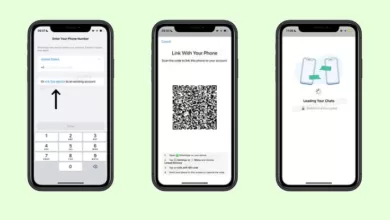كيف اغير باسورد الراوتر
كيف اغير باسورد الراوتر
في البداية قبل ان نتعرف علي كيف اغير باسورد الراوتر يجب التأكيد على أنه لا يوجد فرق بين TE-DATA و WE راوتر فقط في الألوان في القوائم. قد تعتقد أن جهاز التوجيه WE يحتوي على قوائم جديدة ، لكنها غالبًا ما تكون نفس القوائم والإعدادات. لذلك يمكن تطبيق جميع الشروحات التي سنذكرها في هذا المقال على أي جهاز راوتر من أي نوع و سنتعرف علي كافة تفاصيل كيف اغير باسورد الراوتر من خلال موقع البوابة .
كيف أقوم بتغيير باسورد الراوتر الجديدة؟
يمكنا معرفه و الاجابة عن سؤال كيف اغير باسورد الراوتر من خلال الخطوات التالية :
- نقوم بالاتصال مباشرة عن طريق توصيل جهاز الراوتر بالكمبيوتر عبر شبكة Wi-Fi أو الكابل.
- اكتب الرقم 168. 1. 1 في هذا المتصفح الرقم هو عنوان IP الخاص بالراوتر ، والذي يتم إدراجه على الملصق الموجود على الجزء الخلفي من جهاز التوجيه إذا لم تقم بتغييره.
- ثم أدخل اسم المستخدم وكلمة المرور ، وسنجد البيانات على ظهر جهاز التوجيه ، وهذه هي بيانات تسجيل الدخول الافتراضية ، ولكن إذا قمت بتغييرها ، فعليك كتابة كلمة المرور واسم المستخدم الجديد.
- بعد دخول جهاز التوجيه ، اختر كلمة Basic من القائمة الجانبية واختر كلمة VLAN من الخيارات الفرعية ، وبفضل الخيار يمكننا ضبط إعدادات Wi-Fi.
- لتغيير كلمة المرور ، ابحث عن مفتاح WPA المشترك مسبقًا من الخيارات المتوفرة ، وقم بتغيير كلمة المرور الخاصة بك.
- لتغيير اسم جهاز التوجيه ، انقر فوق SSID ، وهو خيار لتغيير اسم الشبكة.
- إذا كنت تريد إخفاء شبكة Wi-Fi الخاصة بك ، فانقر فوق كلمة “إخفاء البث”.
- ولا تنس الضغط على صندوق الإرسال لحفظ التغييرات.
- بعد تغيير كلمة المرور ، سيتم قطع اتصالك بالانترنت ، لذلك تحتاج إلى إعادة الاتصال بشبكة Wi-Fi باستخدام كلمة المرور الجديدة.
أقرأ أيضا الصيام المتقطع سالي فؤاد .
كيفية تغيير كلمة مرور جهاز الانترنت
كيف اغير باسورد الراوتر ,يختلف تغيير كلمة مرور جهاز الراوتر عن كلمة مرور Wi-Fi ، لذلك من خلال تغيير كلمة مرور جهاز الراوتر ، لا يمكن لأحد الوصول إلى إعدادات جهاز التوجيه وتغييرها ، ولتغيير كلمة مرور جهاز التوجيه ، يتعين علينا اتباع عدد من الخطوات:
- نفتح صفحة جهاز الراوتر بعد كتابة عنوان IP وكلمة المرور واسم المستخدم ، والتي تتم كتابتها على الجزء الخلفي من جهاز التوجيه.
- ثم تختار الصيانة من القائمة الجانبية وتختار كلمة حساب والضغط عليها تظهر تفاصيل الحساب.
- ثم تختار كلمة المرور الحالية ، وفي هذا المجال سنطبع كلمة المرور الحالية.
- بعد ذلك ، نكتب كلمة المرور الجديدة في New Password.
- ثم سنقوم بإدخال كلمة المرور الجديدة مرة أخرى مع تأكيد كلمة المرور.
- أخيرًا نطبع إرسال لحفظ التغييرات.
كيفية تغيير كلمة مرور Wi-Fi من الهاتف المحمول
كيف اغير باسورد الراوتر من خلال بالهاتف ، هناك بعض الخطوات البسيطة والسهلة التي يجب اتباعها بغض النظر عن نظام تشغيل الهاتف ، لأننا نحتاج فقط إلى:
- يجب أن يكون الهاتف المحمول متصلاً بالشبكة التي تريد تغيير كلمة المرور الخاصة بها.
- يجب أن يكون لديك كلمة مرور جهاز التوجيه للوصول إليها وتغيير كلمة المرور.
- يجب أن يكون لديك متصفح على هاتفك ، مثل Firefox أو Opera أو غيرهما.
- بعد فتح المتصفح على الهاتف المحمول ، أدخل عنوان IP الافتراضي لجهاز التوجيه ثم اضغط على زر Enter ، وستفتح صفحة تفيد بأن الاتصال غير آمن.
- تجاهل هذه الرسالة واضغط على زر متابعة ، ثم تفتح صفحة جهاز التوجيه. ثم تحتاج إلى إدخال اسم المستخدم وكلمة المرور للموجه المطبوعين على الجزء الخلفي من جهاز التوجيه.
- بعد الاتصال بالراوتر ، نختار الشبكة أو القاعدة وفقًا لطراز جهاز التوجيه
- ثم نختار كلمة VLAN ، وبالحق نجد كلمة المرور ونحذفها ونكتب كلمة مرور جديدة لا تقل عن ثمانية أرقام أو أحرف ، والأفضل أن تكون كلمة المرور تتكون من أحرف وأرقام ورموز .
- و أخيرًا ، تحتاج إلى النقر فوق مربع الإرسال لحفظ التغييرات.
كيفية إعادة تسمية شبكة الواي فاي
بعر الاجابة عن كيف اغير باسورد الراوتر إذا كنت ترغب في إعادة تسمية شبكة Wi-Fi الخاصة بك وجعلها باسمك الخاص أو بأي اسم تريده ، فما عليك سوى اتباع بعض الخطوات ، وهي:
- افتح Google Chrome أو أي متصفح آخر لديك بالفعل.
- اكتب في شريط العنوان عنوان IP الخاص بالموجه ، وهو 186. 1. 1. هذا هو عنوان IP الافتراضي لجميع أجهزة التوجيه الحالية.
- ثم نضغط على زر Enter ، ستفتح لك صفحة جديدة بها صندوقين لكتابة اسم المستخدم وكلمة المرور.
- بعد كتابة اسم المستخدم وكلمة المرور ، نضغط على مربع تسجيل الدخول.
- بعد ذلك ، أدخل الإعدادات ، وحدد الشبكة المنزلية ، ثم حدد كلمة إعداد WLAN ثم كلمة تشفير WLAN.
- ثم نكتب اسم شبكة Wi-Fi بجوار كلمة SSID.
- لا تنس النقر فوق المربع حفظ عند الانتهاء من حفظ التغييرات.
أنواع تشفير الواي فاي
هناك ثلاثة أنواع من التشفير وهي:
- تشفير WEP ، وهو اختصار لـ Wired Equivalent Privacy: يعتبر هذا النوع من التشفير من أضعف أنواع التشفير، حيث يمكن لأي شخص اختراقه بسهولة من خلال عدة برامج متاحة للهواتف الذكية ، لذلك من الضروري الابتعاد عن هذا النوع من التشفير.
- تشفير WPA 1 ، وهو اختصار لـ Wi-Fi Protected Access ، الإصدار الأول: يعد هذا أحد أقوى أنواع التشفير، حيث يستخدم نوعًا من التشفير يسمى AES ، والذي يرمز إلى معيار التشفير المتقدم.
- تشفير WPA2 ، وهو اختصار لـ Wi-Fi Protected Access ، الإصدار الثاني: يعتبر هذا النوع من أقوى أنواع التشفير المتاحة حتى الآن ، حيث يعتمد على تشفير TKIP ، وهو اختصار لـ Temporal Key Integrity. لذلك من الأفضل استخدام هذا النوع من التشفير لحماية شبكة Wi-Fi من الاختراق، بالرغم من وجود بعض الطرق التي يمكنها اختراق هذا النوع أيضًا ، إلا أن الأمر يستغرق الكثير من الوقت ويحتاج إلى الكثير من الاحتراف.